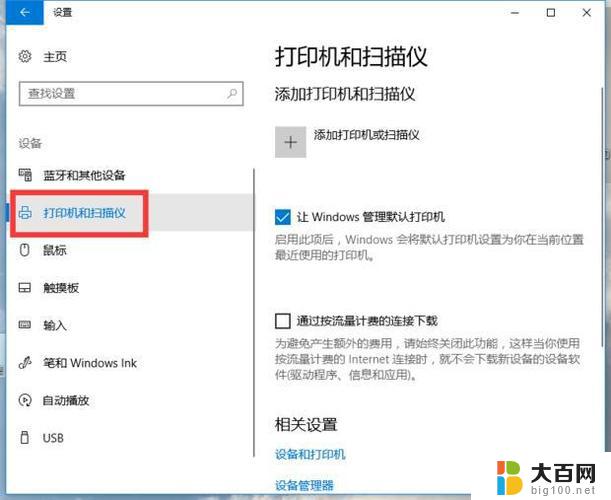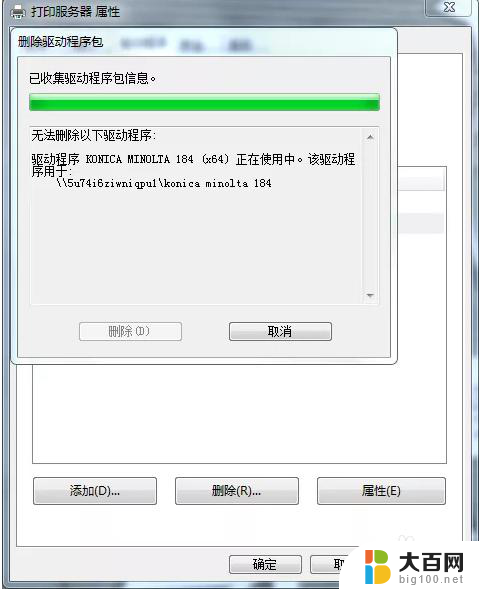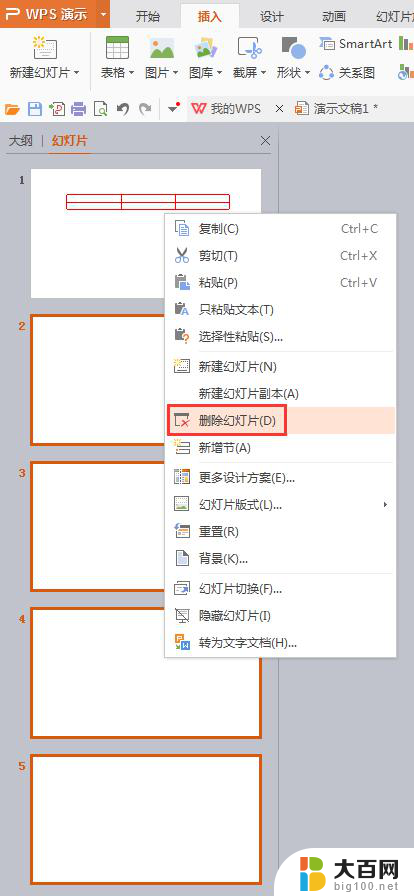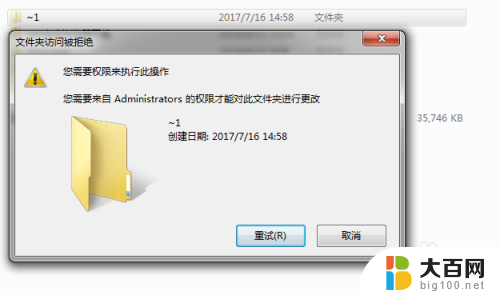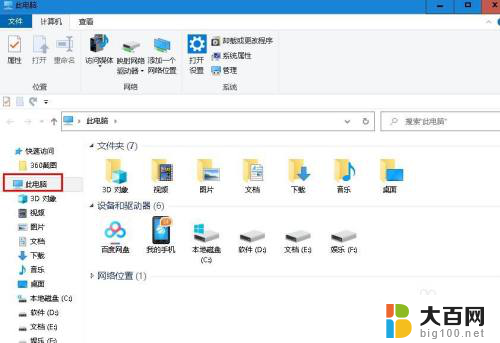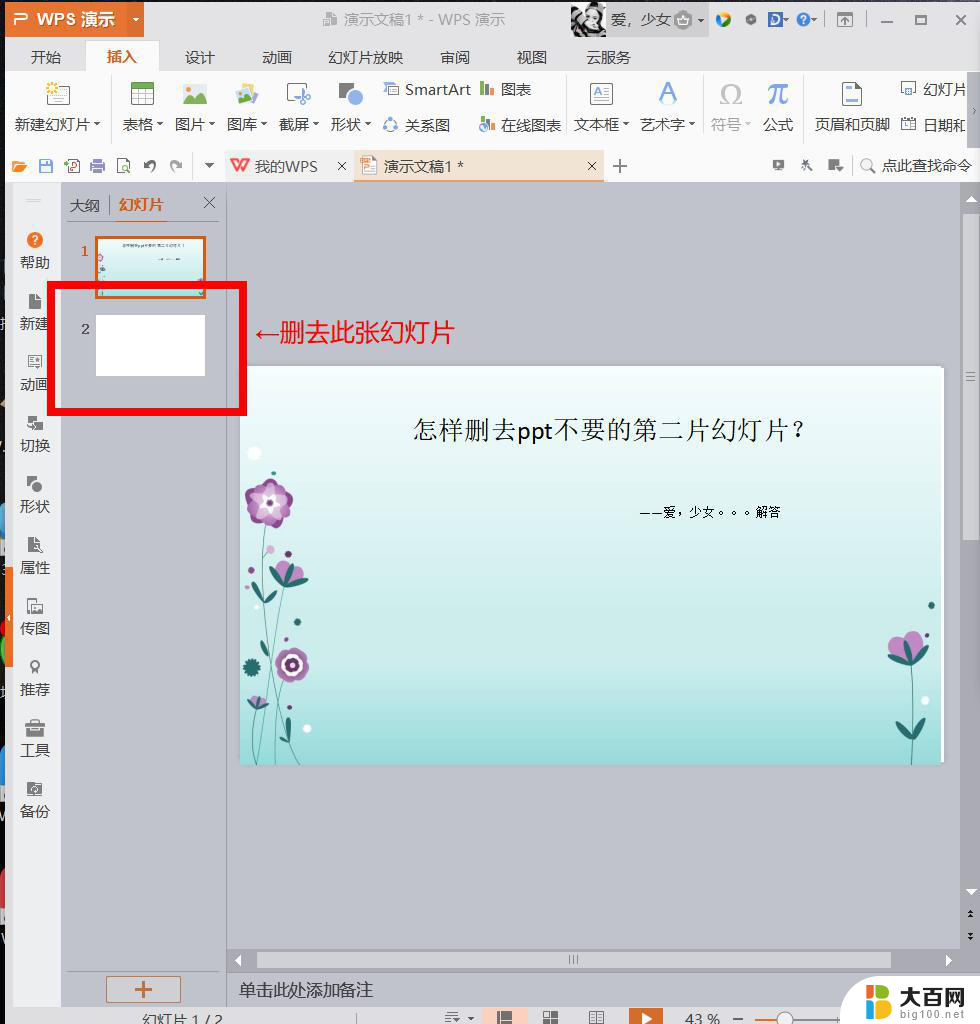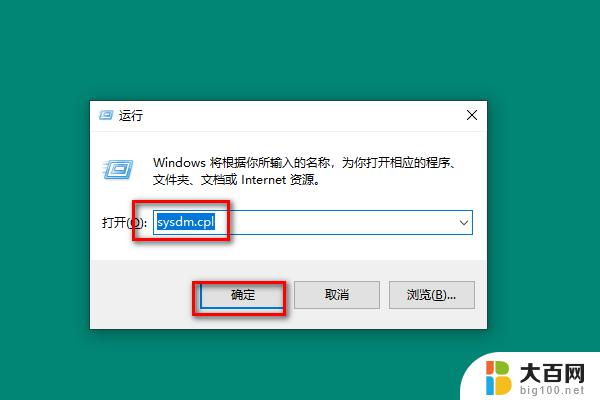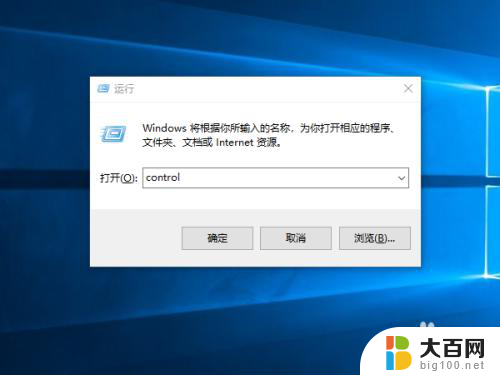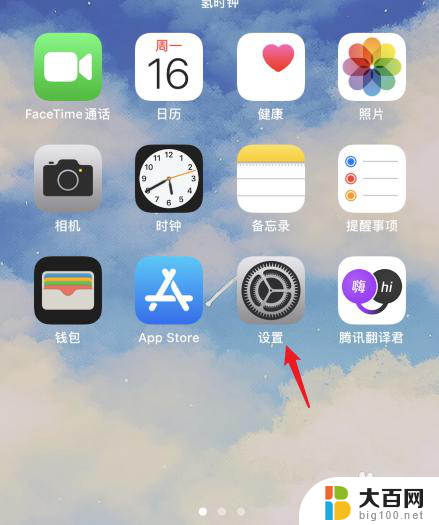怎么删除电脑不需要的驱动 删除电脑中不使用的设备驱动的方法
更新时间:2023-12-06 08:44:59作者:xiaoliu
在使用电脑的过程中,我们经常会安装各种设备驱动程序,以保证硬件设备的正常运行,随着时间的推移,我们可能会发现有些设备已经不再使用或已经更换了新的驱动程序,而旧的驱动程序则占据了电脑的存储空间。为了释放宝贵的存储空间并提高电脑的运行效率,删除电脑中不需要的驱动成为必要的操作。我们应该如何删除电脑中不需要的设备驱动呢?接下来就让我们一起来探讨一下有效的方法。
步骤如下:
1鼠标右键桌面【计算机】,选择【属性】。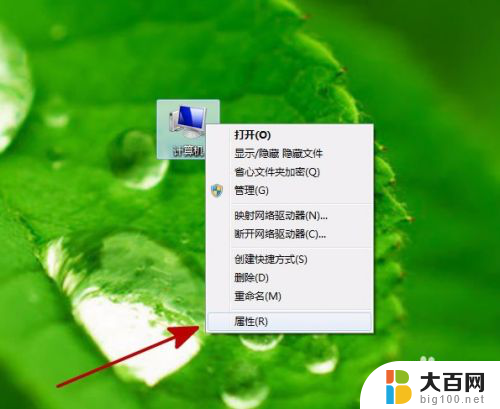
2.在窗口左侧点击【高级系统设置】。
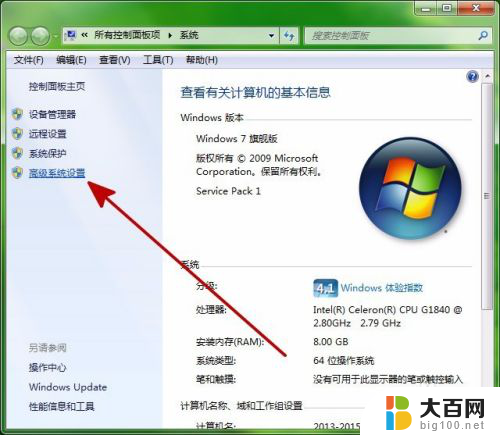
3.点击【高级】中的【环境变量】。

4.在【administrator的用户变量】下点击【新建】。
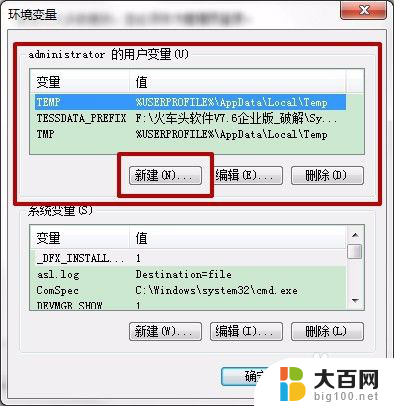
5.变量名输入:devmgr_show_nonpresent_devices
变量值输入:1
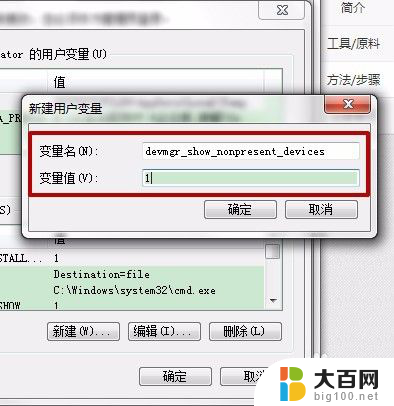
6.点击【确定】。

7.返回桌面,鼠标右键【计算机】,选择【管理】。
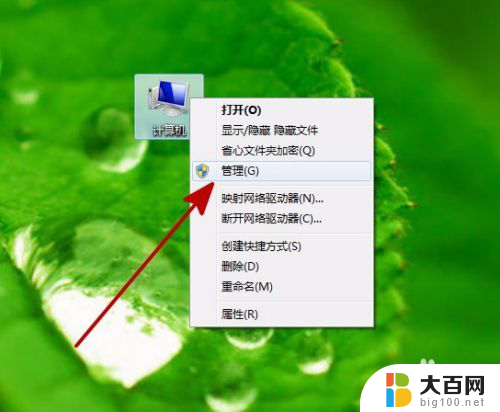
8.打开【设备管理器】。
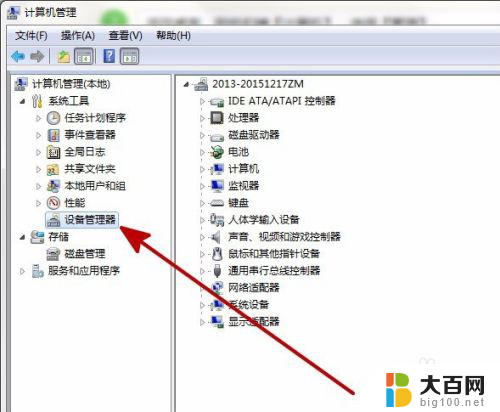
9.在【设备管理器】中的菜单栏,选择【查看】-【显示隐藏的设备】。
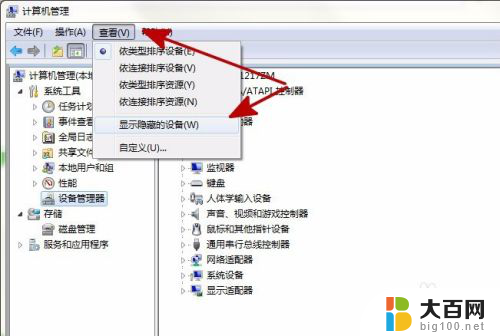
10.在【设备管理器】右边窗口,找到其他设备。右键不使用的设备,卸载。
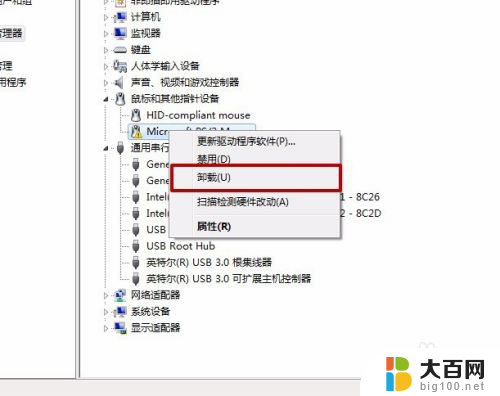
以上就是关于如何删除电脑上不需要的驱动程序的全部内容,如果您遇到相同的问题,您可以按照这些步骤来解决。